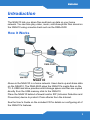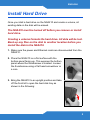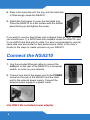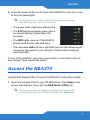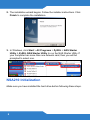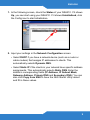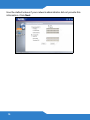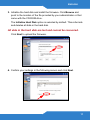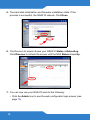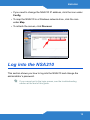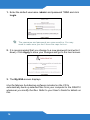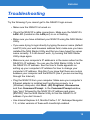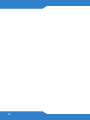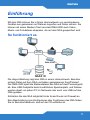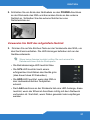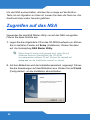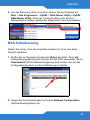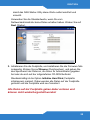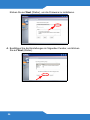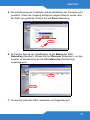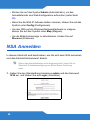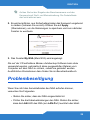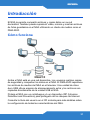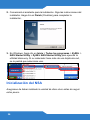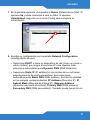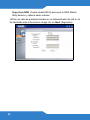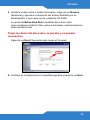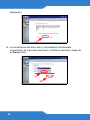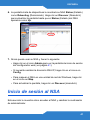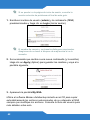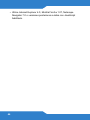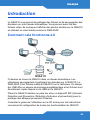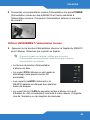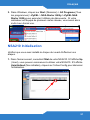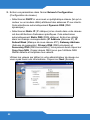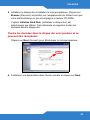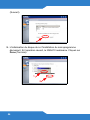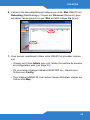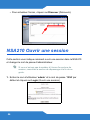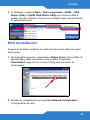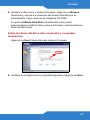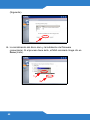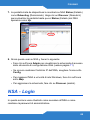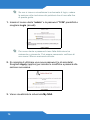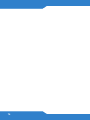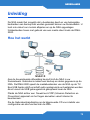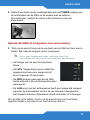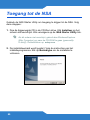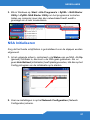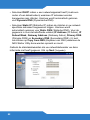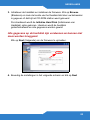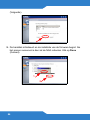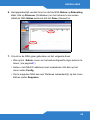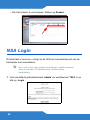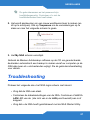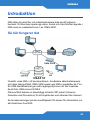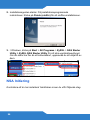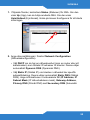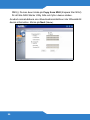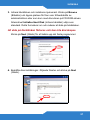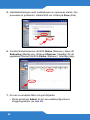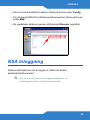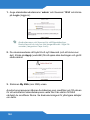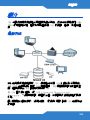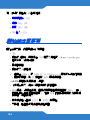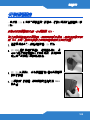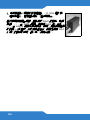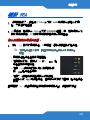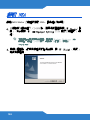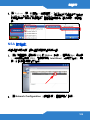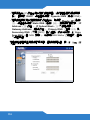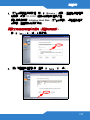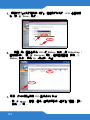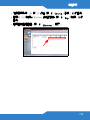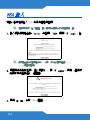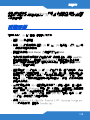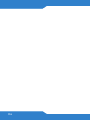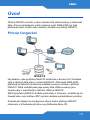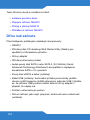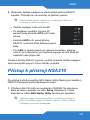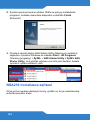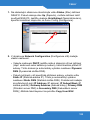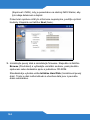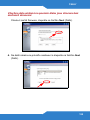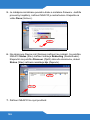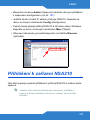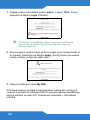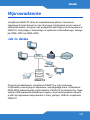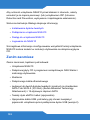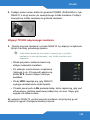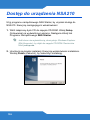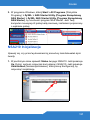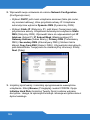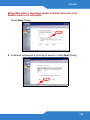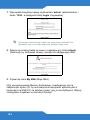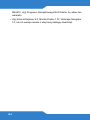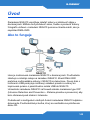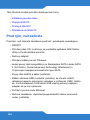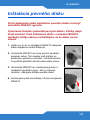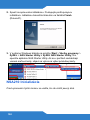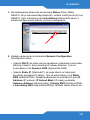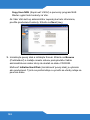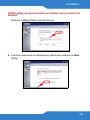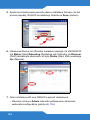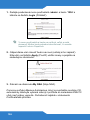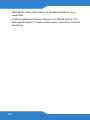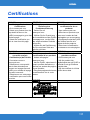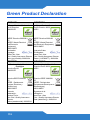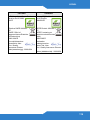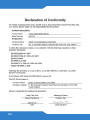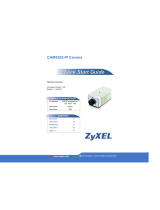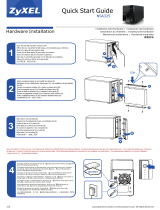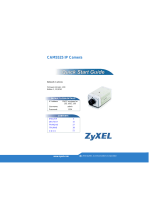ZyXEL Communications NSA-210 Benutzerhandbuch
- Kategorie
- Router
- Typ
- Benutzerhandbuch
Dieses Handbuch eignet sich auch für

www.zyxel.com
1-Bay Digital Media Server
Firmware v3.20
Edition 2, 7/2009
NSA210
DEFAULT LOGIN DETAILS
Web Address: nsa210
Username: admin
Password: 1234
CONTENTS
ENGLISH 3
DEUTSCH 17
ESPAÑOL 31
FRANÇAIS 45
ITALIANO 59
NEDERLANDS 75
SVENSKA 89
繁體中文
103
ČESKY 117
POLSKI 131
SLOVENSKY 145
LEGAL 159
Copyright 2009
ZyXEL Communications Corporation
Seite wird geladen ...
Seite wird geladen ...
Seite wird geladen ...
Seite wird geladen ...
Seite wird geladen ...
Seite wird geladen ...
Seite wird geladen ...
Seite wird geladen ...
Seite wird geladen ...
Seite wird geladen ...
Seite wird geladen ...
Seite wird geladen ...
Seite wird geladen ...
Seite wird geladen ...
Seite wird geladen ...

DEUTSCH
17
Einführung
Mit dem NSA können Sie in Ihrem Heimnetzwerk von verschiedenen
Geräten aus gemeinsam auf Dateien zugreifen und Daten sichern. Sie
können mit einem Medien-Client wie dem DMA-2500 auch Video-,
Musik- und Fotodateien abspielen, die auf dem NSA gespeichert sind.
So funktioniert es
Die obige Abbildung zeigt den NSA in einem Heimnetzwerk. Benutzer
sichern Daten auf dem NSA und haben gemeinsamen Zugriff darauf.
Der DMA-2500 spielt die Mediendateien des NSA auf dem Fernsehgerät
ab. Eine USB-Festplatte bietet zusätzlichen Speicherplatz, und Dateien
werden direkt von jedem PC im Netzwerk oder auch vom USB auf das
NSA geladen.
Schließen Sie das NAS möglichst hinter ihrem Router mit Firewall an.
Eine Beschreibung zum Konfigurieren aller Funktionen des NSA finden
Sie im Benutzerhandbuch, das auf der CD enthalten ist.
DEUTSCH

18
Erste Schritte
• Installieren der Festplatten, 19
• Anschließen des NSA, 20
• Zugreifen auf das NSA, 22
• NSA Anmelden, 28
Vor der Installation
Bevor Sie anfangen, benötigen Sie Folgendes:
• Den NSA
• Die mitgelieferte CD (mit dem NSA Starter Utility-Programm, dem
Memeo Autobackup-Programm, und dem Benutzerhandbuch)
• Netzadapter
• Das mitgelieferte Ethernet-Kabel
• Eine Festplatten mit 15-poligen SATA-Anschlussen, die mit SATA I
oder SATA II (3.0 Gbit/s) (Serial Advanced Technology
Attachment) kompatibel sind.
• eSATA-Festplatte und Kabel (optional)
• Kreuzschlitzschraubendreher zum Festschrauben der Festplatten
in den Einschub.
• USB-Kabel (optional: Dieses benötigen Sie nur, wenn Sie durch
Anschließen von USB-Laufwerken (Ver. 2) die Speicherkapazität
erweitern möchten). Es wird empfohlen, aktive USB Speichergeräte
mit eigenem Netzadapter zu verwenden.

DEUTSCH
19
• Computer mit Netzwerkkarte (NIC) und installiertem TCP/IP
Protokoll
• Netzwerkgerät wie Switch, Router oder Hub
Installieren der Festplatten
Sobald Sie eine Festplatte auf dem NSA installieren und ein Volume
erstellen, werden alle auf der Disk vorhandenen Daten gelöscht.
Schalten Sie das NSA aus, bevor Sie die Festplatte(n)
einsetzen oder entfernen.
Beim Erstellen eines Volumes werden die Festplatten
formatiert. Alle Daten gehen verloren. Bevor Sie die Festplatte
im dem NSA installieren, sollten Sie alle anderen Dateien
unbedingt an einem vorhandenen Speicherort sichern.
1. Stellen Sie sicher, dass das Netz- und das Ethernetkabel vom NSA
abgetrennt sind.
2. Legen Sie den NSA mit der Unterseite nach oben
auf eine flache Unterlage. An dieser Unterseite
befindet sich eine Rändelschraube. Lösen Sie
diese Schraube mit einem
Schlitzschraubendreher oder einer Münze.

20
3. Stellen Sie den NSA aufrecht hin, und nehmen
sie die vordere Abdeckung ab, um die
Festplattenlade zu öffnen (siehe Abbildung).
4. Schieben Sie die Festplatte in die Lade, bis sie
ganz im NSA sitzt.
5. Befestigen Sie die vordere Abdeckung wieder,
um die Festplatte zu verdecken. Legen Sie den NSA
wieder mit der Unterseite nach oben auf eine flache
Unterlage, und ziehen Sie die Schraube fest.
Anschließen des NSA
1. Schließen Sie das mitgelieferte Ethernet-Kabel an
den LAN-Port an der Rückseite des NSA und an
einen Computer, Switch oder Router des
Netzwerks an
.

DEUTSCH
21
2. Schließen Sie ein Ende des Netzkabels an den POWER-Anschluss
an der Rückseite des NSA und das andere Ende an das externe
Netzteil an. Schließen Sie das externe Netzteil an eine
Netzsteckdose an.
Verwenden Sie NUR das mitgelieferte Netzteil.
3. Drücken Sie auf die Ein/Aus-Taste an der Vorderseite des NSA, um
das Gerät einzuschalten. Die LED-Anzeigen befinden sich an der
Gerätevorderseite.
Wenn keine Anzeige leuchtet, prüfen Sie noch einmal die
Kabelanschlüsse und die Stromquelle.
• Die Betriebsanzeige-LED leuchtet blau.
• Die SYS-LED leuchtet nach einem
erfolgreichen Hochfahren des Geräts grün
(dies dauert etwa 50 Sekunden).
• Die HDD-LED leuchtet, wenn das NSA in
den Laufwerkschächten Festplatten
erkennt.
• Der LAN-Anschluss an der Rückseite hat eine LED-Anzeige, diese
leuchtet, wenn der Ethernet-Anschluss richtig mit dem Netzwerk
verbunden ist. Sie blinkt, wenn Daten gesendet oder empfangen
werden.

22
Um das NSA auszuschalten, drücken Sie so lange auf die Ein/Aus-
Taste, bis ein Signalton zu hören ist. Lassen Sie dann die Taste los. Der
Gerät wird dann sicher herunter gefahren.
Zugreifen auf das NSA
Verwenden Sie das NAS Starter-Utility, um auf den NSA zuzugreifen.
Führen Sie diese Schritte aus:
1. Legen Sie die mitgelieferte CD in das CD-ROM-Laufwerk ein. Klicken
Sie im nächsten Fenster auf Setup (Installieren). Klicken Sie dann
auf die Verknüpfung NAS Starter Utility.
Wenn dieses Fenster nicht gezeigt wird, rufen Sie mit
Windows Explorer (Arbeitsplatz) die CD-ROM
(normalerweise Laufwerk D) auf. Klicken Sie doppelt auf
setup.exe um die Installation manuell zu starten.
2. Auf dem Bildschirm wird der Installationsassistent angezeigt. Führen
Sie die Anweisungen auf dem Bildschirm aus. Klicken Sie auf Finish
(Fertig stellen), um die Installation abzuschließen.

DEUTSCH
23
3. Um das Discovery Utility zu starten, klicken Sie bei Windows auf
Start > Alle Programme > ZyXEL > NSA Starter Utility > ZyXEL
NSA Starter Utility. Wenn der Computer über mehr als eine
Netzwerkkarte verfügt, werden Sie aufgefordert, eine auszuwählen.
NSA Initialisierung
Stellen Sie sicher, dass die Festplatte installiert ist, bevor Sie diese
Schritte ausführen.
1. Prüfen Sie im folgenden Fenster den Status des NSA. Wenn Up
(Verbindung) angezeigt wird, können Sie den NSA verwenden. Wenn
Uninitialized (Nicht initialisiert) angezeigt wird, klicken Sie auf das
Konfigurationssymbol, um die Initialisierung zu starten.
2. Gegen Sie Ihre Einstellungen im Fenster Network Configuration
(Netzwerkkonfiguration) ein.

24
• Wählen Sie DHCP, wenn Sie ein Netzwerkgerät haben (z. B. ein
Router oder Kabelmodem), das den Clients IP-Adressen zuweist.
Automatisch wird Dynamic DNS (Dynamische DNS) gewählt.
• Wählen Sie Static IP (Statische IP), wenn die Clients im Netzwerk
spezifische Adresszuweisungen haben. Automatisch wird Static
DNS (Statische DNS) gewählt. Geben Sie die Daten in die
entsprechenden Felder ein (IP Address (IP-Adresse), IP Subnet
Mask (IP-Subnetzmaske), Gateway Address (Gateway-Adresse),
Primary DNS (Primäre DNS) und Secondary DNS (Sekundäre
DNS)). Sie können auch auf Copy from NSU (Von NSU kopieren),

DEUTSCH
25
damit das NAS Starter-Utlity diese Werte selbst ermittelt und
einsetzt.
Verwenden Sie die Standardwerte, wenn Sie vom
Netzwerkadministrator keine Daten erhalten haben. Klicken Sie auf
Next (Weiter).
3. Initialisieren Sie die Festplatte, und installieren Sie die Firmware falls
notwendig. Klicken Sie auf Browse (Durchsuchen), und geben Sie
den Speicherort der Datei an, die Ihnen Ihr Administrator gegeben
hat oder die sich auf der mitgelieferten CD-ROM befindet.
Standardmäßig ist die Option Initialize Hard Disk (Festplatte
initialisieren) markiert. Dabei werden alle Daten auf der Festplatte
gelöscht und die Festplatte wird neu formatiert.
Alle Daten auf der Festplatte gehen dabei verloren und
können nicht wiederhergestellt werden!

26
Klicken Sie auf Next (Weiter), um die Firmware zu installieren.
4. Bestätigen Sie die Einstellungen im folgenden Fenster, und klicken
Sie auf Next (Weiter).

DEUTSCH
27
5. Die Initialisierung der Festplatte und die Installation der Firmware wird
gestartet. Wenn der Vorgang erfolgreich abgeschlossen wurde, wird
der NSA neu gestartet. Klicken Sie auf Done (Beenden).
6. Im Fenster Device List (Geräteliste) ist der Status des NSA
Rebooting (Neustart). Klicken Sie auf Discover (Erkennen), um das
Fenster zu aktualisieren bis als NSA-Status Up (Verbindung)
angezeigt wird.
7. Sie können jetzt den NSA verwenden und folgendes tun:
1
2

28
• Klicken Sie auf das Symbol Admin (Administrator), um das
Anmeldefenster des Web-Konfigurators aufzurufen (siehe Seite
28).
• Wenn Sie die NSA IP-Adresse ändern müssen, klicken Sie auf das
Symbol unter Config (Konfigurieren).
• Um den NSA auf ein Windows-Netzwerklaufwerk zu mappen,
klicken Sie auf das Symbol unter Map (Mappen).
• Um die Bildschirmanzeige zu aktualisieren, klicken Sie auf
Discover (Erkennen).
NSA Anmelden
In diesem Abschnitt wird beschrieben, wie Sie sich beim NSA anmelden
und das Administratorkennwort ändern.
Wenn das Anmeldefenster nicht angezeigt wird, lesen Sie im
Abschnitt Problembeseitigung am Ende dieser Anleitung
nach.
1. Geben Sie den Standardbenutzernamen admin und das Kennwort
1234 ein, und klicken Sie auf Login (Anmelden).

DEUTSCH
29
Achten Sie bei der Eingabe des Benutzernamens und des
Kennworts auf Groß- und Kleinschreibung. Die Feststelltaste
darf nicht aktiviert sein.
2. Es wird empfohlen, aus Sicherheitsgründen das Kennwort umgehend
zu ändern (notieren Sie es sich). Klicken Sie auf Apply
(Übernehmen), um die Änderungen zu speichern und zum nächsten
Fenster zu wechseln.
3. Das Fenster My NSA (Mein NSA) wird angezeigt.
Die auf der CD enthaltene Memeo Autobackup-Software kann dazu
verwendet werden, automatisch diese ausgewählten Dateien vom
Computer auf dem NSA zu sichern, sobald sie geändert werden.
Ausführliche Informationen dazu finden Sie im Benutzerhandbuch.
Problembeseitigung
Wenn Sie nicht das Anmeldefenster des NSA aufrufen können,
versuchen Sie Folgendes.
• Stellen Sie sicher, dass der NSA eingeschaltet ist.
• Prüfen Sie die Kabelverbindungen des NSA. Stellen Sie sicher,
dass die LAN-LED des NSA (am LAN-Port) leuchtet oder blinkt.

30
• Stellen Sie sicher, dass der NSA mit dem NAS Starter-Utility
initialisiert wurde.
• Achten Sie beim Anmelden durch direktes Eingeben des
Servernamens (Standard nsa210) in das Adressfeld darauf, dass
der Servername richtig geschrieben und das NAS Starter-Utility
installiert ist. Wenn das nicht funktioniert, starten Sie erneut das
NAS Starter-Utility.
• Stellen Sie sicher, dass sich die IP-Adresse des Computers im
selben Subnetz wie die des NSA befindet. Sie können die IP-
Adresse des NSA mit dem Discovery Utility ermitteln. Eine
Anleitung zum Einrichten oder Ändern der IP-Adresse des
Computers finden Sie im Anhang des Benutzerhandbuchs.
Überspringen Sie diesen Schritt, wenn sich zwischen dem
Computer und dem NSA keine Router befinden (wenn Sie z. B.
über das Internet verbunden sind).
• Versuchen Sie den NSA mit dem Ping Befehl vom Computer aus
zu erreichen. Stellen Sie sicher, dass der Ethernet-Adapter des
Computers angeschlossen ist und richtig funktioniert. Klicken Sie
bei einem Windows-Computer auf Start, (Alle) Programme,
Zubehör und dann auf Eingabeaufforderung. Geben Sie im
Fenster der Eingabeaufforderung "Ping" und dann die IP-Adresse
des NSA ein, und drücken Sie auf die Eingabetaste. Finden Sie die
IP-Adresse des NSA mit dem Discovery Utility-Programm heraus.
• Verwenden Sie Internet Explorer 6.0, Mozilla Firefox 1.07,
Netscape Navigator 7.0 oder spätere Versionen davon mit
aktivierter Java-Script-Unterstützung.
Seite wird geladen ...
Seite wird geladen ...
Seite wird geladen ...
Seite wird geladen ...
Seite wird geladen ...
Seite wird geladen ...
Seite wird geladen ...
Seite wird geladen ...
Seite wird geladen ...
Seite wird geladen ...
Seite wird geladen ...
Seite wird geladen ...
Seite wird geladen ...
Seite wird geladen ...
Seite wird geladen ...
Seite wird geladen ...
Seite wird geladen ...
Seite wird geladen ...
Seite wird geladen ...
Seite wird geladen ...
Seite wird geladen ...
Seite wird geladen ...
Seite wird geladen ...
Seite wird geladen ...
Seite wird geladen ...
Seite wird geladen ...
Seite wird geladen ...
Seite wird geladen ...
Seite wird geladen ...
Seite wird geladen ...
Seite wird geladen ...
Seite wird geladen ...
Seite wird geladen ...
Seite wird geladen ...
Seite wird geladen ...
Seite wird geladen ...
Seite wird geladen ...
Seite wird geladen ...
Seite wird geladen ...
Seite wird geladen ...
Seite wird geladen ...
Seite wird geladen ...
Seite wird geladen ...
Seite wird geladen ...
Seite wird geladen ...
Seite wird geladen ...
Seite wird geladen ...
Seite wird geladen ...
Seite wird geladen ...
Seite wird geladen ...
Seite wird geladen ...
Seite wird geladen ...
Seite wird geladen ...
Seite wird geladen ...
Seite wird geladen ...
Seite wird geladen ...
Seite wird geladen ...
Seite wird geladen ...
Seite wird geladen ...
Seite wird geladen ...
Seite wird geladen ...
Seite wird geladen ...
Seite wird geladen ...
Seite wird geladen ...
Seite wird geladen ...
Seite wird geladen ...
Seite wird geladen ...
Seite wird geladen ...
Seite wird geladen ...
Seite wird geladen ...
Seite wird geladen ...
Seite wird geladen ...
Seite wird geladen ...
Seite wird geladen ...
Seite wird geladen ...
Seite wird geladen ...
Seite wird geladen ...
Seite wird geladen ...
Seite wird geladen ...
Seite wird geladen ...
Seite wird geladen ...
Seite wird geladen ...
Seite wird geladen ...
Seite wird geladen ...
Seite wird geladen ...
Seite wird geladen ...
Seite wird geladen ...
Seite wird geladen ...
Seite wird geladen ...
Seite wird geladen ...
Seite wird geladen ...
Seite wird geladen ...
Seite wird geladen ...
Seite wird geladen ...
Seite wird geladen ...
Seite wird geladen ...
Seite wird geladen ...
Seite wird geladen ...
Seite wird geladen ...
Seite wird geladen ...
Seite wird geladen ...
Seite wird geladen ...
Seite wird geladen ...
Seite wird geladen ...
Seite wird geladen ...
Seite wird geladen ...
Seite wird geladen ...
Seite wird geladen ...
Seite wird geladen ...
Seite wird geladen ...
Seite wird geladen ...
Seite wird geladen ...
Seite wird geladen ...
Seite wird geladen ...
Seite wird geladen ...
Seite wird geladen ...
Seite wird geladen ...
Seite wird geladen ...
Seite wird geladen ...
Seite wird geladen ...
Seite wird geladen ...
Seite wird geladen ...
Seite wird geladen ...
Seite wird geladen ...
Seite wird geladen ...
Seite wird geladen ...
Seite wird geladen ...
Seite wird geladen ...

LEGAL
117
Certifications
ENGLISH DEUTSCH ESPAÑOL
Viewing a Product’s
Certifications
• Go to www.zyxel.com.
• Select your product from the
drop-down list box on the
ZyXEL home page to go to that
product's page.
• Select the certification you
wish to view from this page.
Vorgehensweise zum
Aufrufen einer
Produktzertifizierung
• Gehen Sie auf
www.zyxel.com.
• Wählen Sie Ihr Produkt aus
der Auswahlliste auf der ZyXEL
Homepage aus, um die Seite
des entsprechenden Produkts
aufzurufen.
• Wählen Sie die Zertifizierung,
die Sie von dieser Seite aus
aufrufen möchten.
Procedimiento para ver las
certificaciones de un
producto
• Vaya a www.zyxel.com.
• Seleccione el producto que
desea en el cuadro de lista
desplegable que se encuentra
en la página principal de ZyXEL
para obtener acceso a la
página de dicho producto.
• Seleccione la certificación
que desea ver en esta página.
FRANÇAIS ITALIANO
SVENSKA
Procédure permettant de
consulter une(les)
Certification(s) du Produit
• Connectez vous sur
www.zyxel.com.
• Sélectionnez votre produit
dans la liste déroulante se
trouvant sur la page d'accueil
ZyXEL pour accéder à la page
du produit concerné.
• Sélectionnez sur cette page
la certification que vous voulez
consulter.
Procedura per visualizzare le
certificazioni di un prodotto
• Andare alla pagina
www.zyxel.com
• Nel sito ZyXEL, selezionare il
proprio prodotto dall’elenco a
discesa per andare alla pagina
di quel prodotto.
• Da questa pagina selezionare
la certificazione che si vuole
vedere.
Procedur för att visa en
produkts certifikat
• Gå till www.zyxel.com
• Välj din produkt från
rullgardinslistrutan på ZyXEL:s
hemsida för att gå till denna
produkts sida.
• Välj det certifikat du vill titta
på från denna sida.
繁體中文
•
檢視產品的認證
* 前往 www.zyxel.com。
* 在 ZyXEL 首頁的下拉式清單方
塊中選擇您所購買的產品以前往
產品的相關網頁。
* 由此網頁選擇您想要檢視的認
證
•
LEGAL
Seite wird geladen ...
Seite wird geladen ...
Seite wird geladen ...
-
 1
1
-
 2
2
-
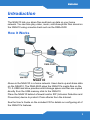 3
3
-
 4
4
-
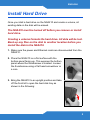 5
5
-
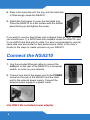 6
6
-
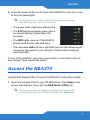 7
7
-
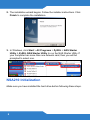 8
8
-
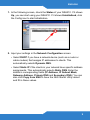 9
9
-
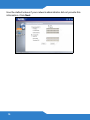 10
10
-
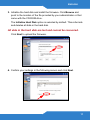 11
11
-
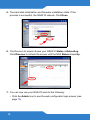 12
12
-
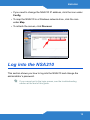 13
13
-
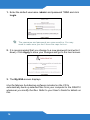 14
14
-
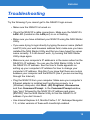 15
15
-
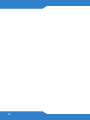 16
16
-
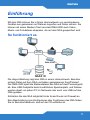 17
17
-
 18
18
-
 19
19
-
 20
20
-
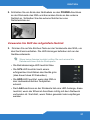 21
21
-
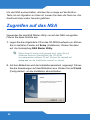 22
22
-
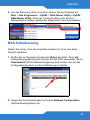 23
23
-
 24
24
-
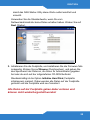 25
25
-
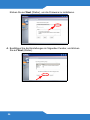 26
26
-
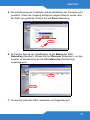 27
27
-
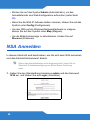 28
28
-
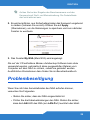 29
29
-
 30
30
-
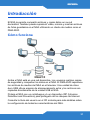 31
31
-
 32
32
-
 33
33
-
 34
34
-
 35
35
-
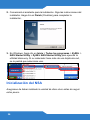 36
36
-
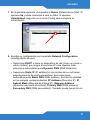 37
37
-
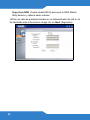 38
38
-
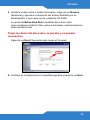 39
39
-
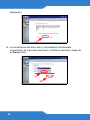 40
40
-
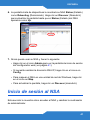 41
41
-
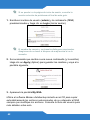 42
42
-
 43
43
-
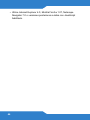 44
44
-
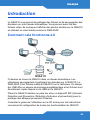 45
45
-
 46
46
-
 47
47
-
 48
48
-
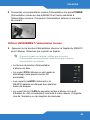 49
49
-
 50
50
-
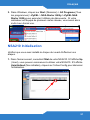 51
51
-
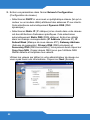 52
52
-
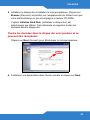 53
53
-
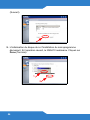 54
54
-
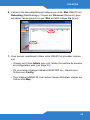 55
55
-
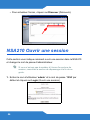 56
56
-
 57
57
-
 58
58
-
 59
59
-
 60
60
-
 61
61
-
 62
62
-
 63
63
-
 64
64
-
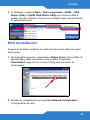 65
65
-
 66
66
-
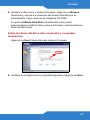 67
67
-
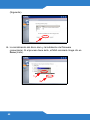 68
68
-
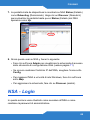 69
69
-
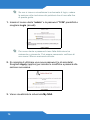 70
70
-
 71
71
-
 72
72
-
 73
73
-
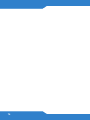 74
74
-
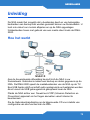 75
75
-
 76
76
-
 77
77
-
 78
78
-
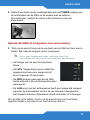 79
79
-
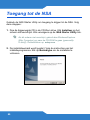 80
80
-
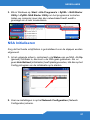 81
81
-
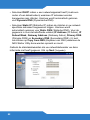 82
82
-
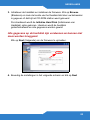 83
83
-
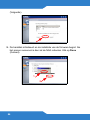 84
84
-
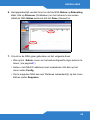 85
85
-
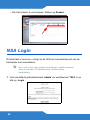 86
86
-
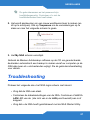 87
87
-
 88
88
-
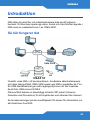 89
89
-
 90
90
-
 91
91
-
 92
92
-
 93
93
-
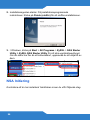 94
94
-
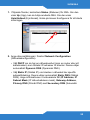 95
95
-
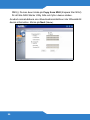 96
96
-
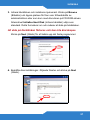 97
97
-
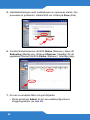 98
98
-
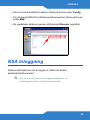 99
99
-
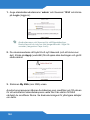 100
100
-
 101
101
-
 102
102
-
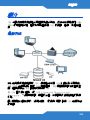 103
103
-
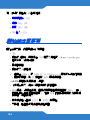 104
104
-
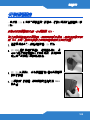 105
105
-
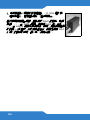 106
106
-
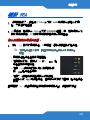 107
107
-
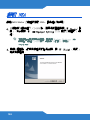 108
108
-
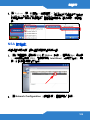 109
109
-
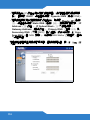 110
110
-
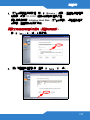 111
111
-
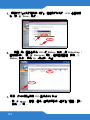 112
112
-
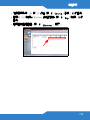 113
113
-
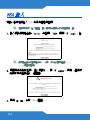 114
114
-
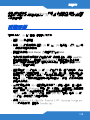 115
115
-
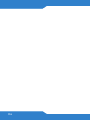 116
116
-
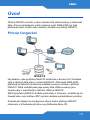 117
117
-
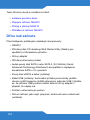 118
118
-
 119
119
-
 120
120
-
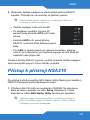 121
121
-
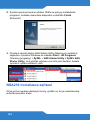 122
122
-
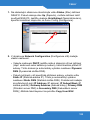 123
123
-
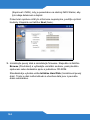 124
124
-
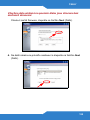 125
125
-
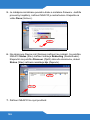 126
126
-
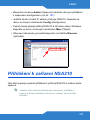 127
127
-
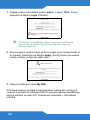 128
128
-
 129
129
-
 130
130
-
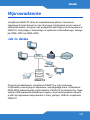 131
131
-
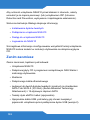 132
132
-
 133
133
-
 134
134
-
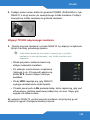 135
135
-
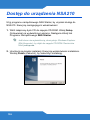 136
136
-
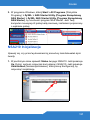 137
137
-
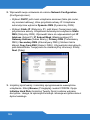 138
138
-
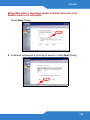 139
139
-
 140
140
-
 141
141
-
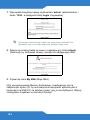 142
142
-
 143
143
-
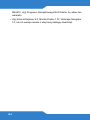 144
144
-
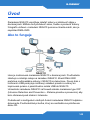 145
145
-
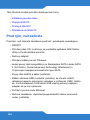 146
146
-
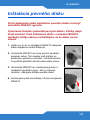 147
147
-
 148
148
-
 149
149
-
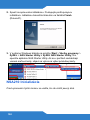 150
150
-
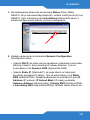 151
151
-
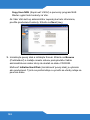 152
152
-
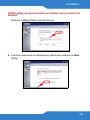 153
153
-
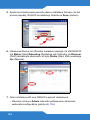 154
154
-
 155
155
-
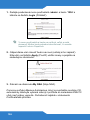 156
156
-
 157
157
-
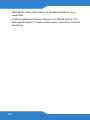 158
158
-
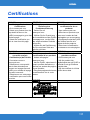 159
159
-
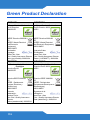 160
160
-
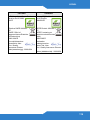 161
161
-
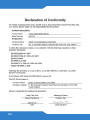 162
162
ZyXEL Communications NSA-210 Benutzerhandbuch
- Kategorie
- Router
- Typ
- Benutzerhandbuch
- Dieses Handbuch eignet sich auch für
in anderen Sprachen
- English: ZyXEL Communications NSA-210 User manual
- français: ZyXEL Communications NSA-210 Manuel utilisateur
- español: ZyXEL Communications NSA-210 Manual de usuario
- italiano: ZyXEL Communications NSA-210 Manuale utente
- Nederlands: ZyXEL Communications NSA-210 Handleiding
- slovenčina: ZyXEL Communications NSA-210 Používateľská príručka
- polski: ZyXEL Communications NSA-210 Instrukcja obsługi
- čeština: ZyXEL Communications NSA-210 Uživatelský manuál
- svenska: ZyXEL Communications NSA-210 Användarmanual
Verwandte Artikel
-
 ZyXEL Communications NSA-220 Benutzerhandbuch
ZyXEL Communications NSA-220 Benutzerhandbuch
-
 ZyXEL Communications NSA-220 Plus Schnellstartanleitung
ZyXEL Communications NSA-220 Plus Schnellstartanleitung
-
ZyXEL Communications NSA310 Bedienungsanleitung
-
 ZyXEL Communications nsa320 Schnellstartanleitung
ZyXEL Communications nsa320 Schnellstartanleitung
-
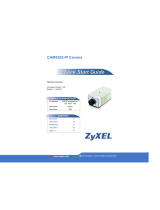 ZyXEL Communications CAM5525 Schnellstartanleitung
ZyXEL Communications CAM5525 Schnellstartanleitung
-
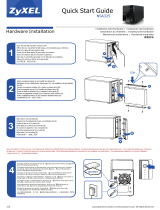 ZyXEL Communications NSA325 Schnellstartanleitung
ZyXEL Communications NSA325 Schnellstartanleitung
-
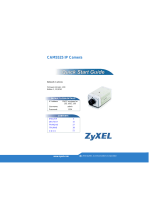 ZyXEL Communications CAM5525 Schnellstartanleitung
ZyXEL Communications CAM5525 Schnellstartanleitung
Andere Dokumente
-
DeLOCK 42481 Datenblatt
-
ZyXEL NSA-2401 Bedienungsanleitung
-
SonicWALL NSa 6650 Schnellstartanleitung
-
ZyXEL DMA-2500 Bedienungsanleitung
-
Copystar CS-3035 Bedienungsanleitung
-
Vantec NexStar Installationsanleitung
-
SonicWALL NSa 6650 Installationsanleitung
-
SonicWALL NSa 6650 Installationsanleitung
-
Asus PN300 External HDD Benutzerhandbuch
-
SilverStone NS312 Bedienungsanleitung